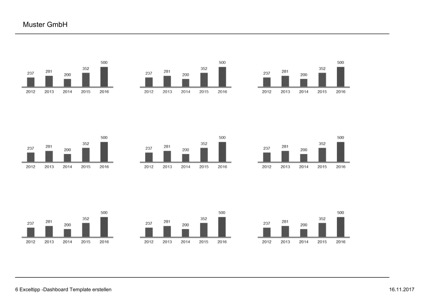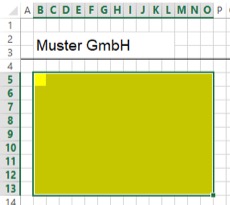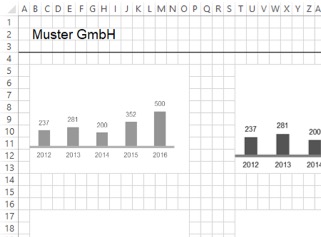„Die besten Auswertungen sind für die Katz, wenn Sie nicht anschaulich zusammengefasst werden können“, so die Worte eines Managers eines namhaften Automobilherstellers. Zur Zusammenfassung der wichtigsten Auswertungen werden in der Praxis sogenannte „Business Dashboards“ verwendet. Ob als Vertriebs- Produktions- oder ganzheitliches Management-Dashboard, alle haben das gemeinsame Ziel die wichtigsten Kernaussagen über die aktuellen Unternehmensentwicklungen empfängerorientiert, übersichtlich und ansprechend zu zeigen. Wie Sie Ihr eigenes Dashboard-Template (Schablone) in Excel erstellen zeigt Ihnen der folgende Excel Tipp:
Erstellung eines Rasters
Damit Sie jede Auswertung im Dashboard exakt ausrichten können, empfiehlt sich die Erstellung eines Rasters. Blenden Sie dazu durch setzen eines Häkchens über den Reiter ANSICHT/ im Bereich Anzeigen/ die Gitternetzlinien ein. Im Raster ist jede Zelle ca. 17 Pixel breit und 17 Pixel lang.
Ist das Raster erstellt, markieren Sie die Größe des Bereiches, in welchem Ihre Auswertung (Diagramm oder Tabelle) dargestellt werden soll. Im Beispiel ist es B5 bis O13.
Nun klicken Sie im Reiter START / im Bereich Ausrichtung / auf Verbinden und zentrieren. Im Anschluss kopieren Sie je nach Anzahl Ihrer Auswertungen im Dashboard diesen neu festgelegten Darstellungsbereich. In der Regel sollten Sie nicht mehr als 9-15 Auswertungen in einem Dashboard darstellen, da es sonst zu unübersichtlich wird.
Exakte Ausrichtung Ihrer Auswertung im Darstellungsbereich durch die alt-Taste
Damit alle Ihrer Diagramme/ Tabellen in jedem Darstellungsbereich exakt ausgerichtet sind kopieren Sie diese in das Darstellungsfeld und richten diese WICHTIG mit gedrückter alt-Taste aus. Durch Drücken der alt-Taste beim Verändern der Diagramm/Tabellen-Größe orientiert sich das Diagramm immer am Raster. Eine exakte Ausrichtung wird somit möglich und Ihr Dashboard bekommt eine professionelle Wirkung. Zum Schluss blenden Sie die Gitternetzlinien Ihres Rasters wieder aus, über ANSICHT / Bereich Anzeigen / Haken bei Gitternetzlinien entfernen.
Autor: Ralf Greiner